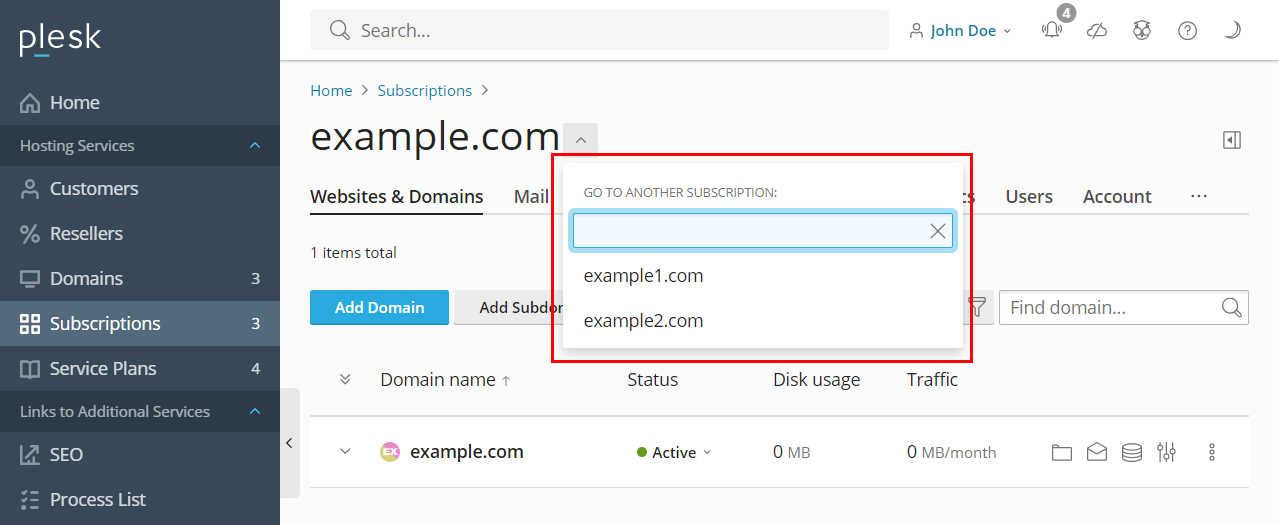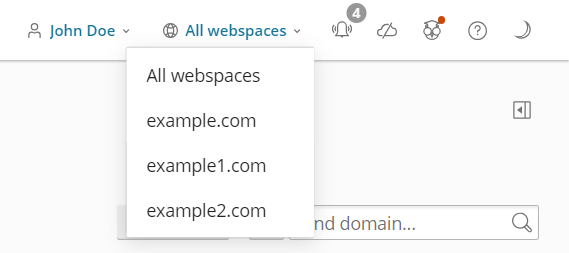Управление сайтами
Как описано в главе О Plesk, одна из основных функций Plesk ― упростить управление сайтами, почтовыми ящиками и другими сетевыми ресурсами. Вы можете использовать хостинговые ресурсы своего сервера как для собственных нужд, так и для продажи: например, вы можете создать и разместить на сервере Plesk сайт или почтовый ящик своей компании.
Создание ваших личных подписок
Чтобы создать собственную учетную запись хостинга, вам нужно добавить подписку в Панели управления сервером: Домашняя страница > Мои подписки. Ваша собственная подписка имеет неограниченное количество ресурсов. Во время создания подписки вам нужно будет указать для нее доменное имя и параметры доступа. Ваша подписка будет показываться на странице Подписки вместе с подписками ваших клиентов.
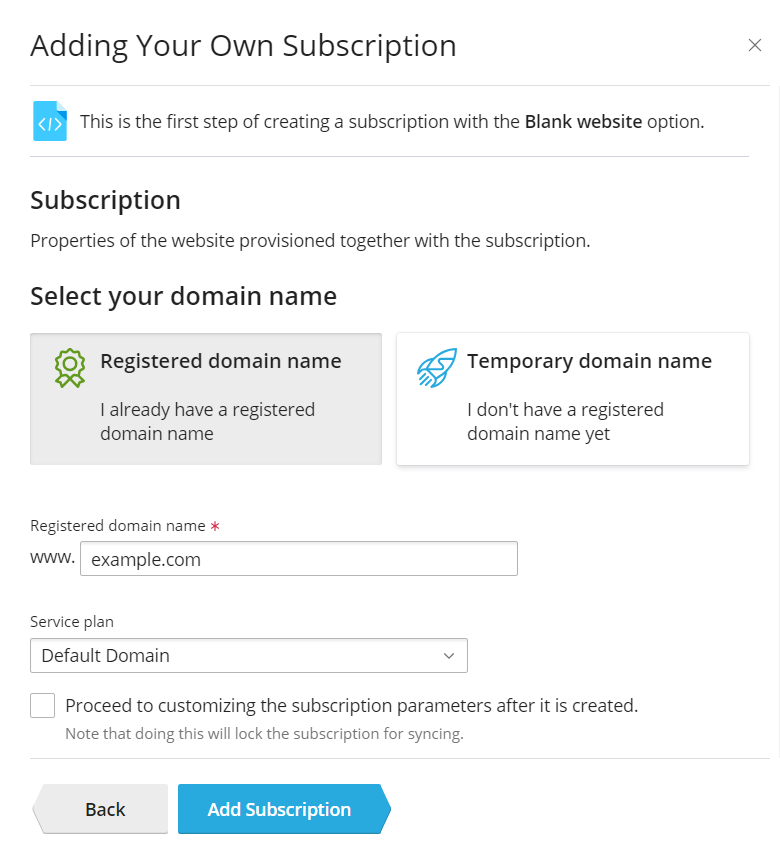
Чтобы приступить к созданию сайта или изменить настройки подписки, нажмите имя подписки на странице Подписки. Список операций, которые доступны в Панели клиента, смотрите в таблице ниже.
Для переключения в режим Power User, нажмите Изменить режим интерфейса в нижней левой части экрана и нажмите Переключиться в Режим Power User.
Дополнительную информацию о режимах интерфейса смотрите в разделе Интерфейс Plesk.
Навигация между несколькими подписками
В Plesk мы улучшили навигацию между сайтами для пользователей, имеющих несколько учетных записей хостинга и доступ к нескольким подпискам. Вы можете отобразить сайты или почтовые адреса всех своих подписок на одной странице панели клиента.
Вы можете перемещаться между подписками без необходимости выходить из панели клиента, чтобы выбрать другую подписку на странице Подписки.
Сайты, принадлежащие разным подпискам, можно различить по их системному пользователю: сайты из одной подписки имеют одного и того же системного пользователя.
Чтобы отобразить сайты определенной подписки:
-
В режиме Service Provider.
Войдя в Plesk, нажмите имя подписки в разделе Домашняя страница > Мои подписки. Или можно на странице Подписки > нажать имя вашей подписки.
В панели клиента нажмите
возле имени текущей подписки и выберите другую подписку.
-
В режиме Power User.
Выберите нужное подписку в меню Веб-пространство вверху страницы.
Чтобы отобразить все свои сайты (всех подписок):
-
В режиме Service Provider.
Можно выбрать только одну подписку за раз (нажав
возле имени текущей подписки). Чтобы увидеть все свои подписки, сначала нажмите Изменить режим интерфейса в нижней левой части экрана и выберите Переключиться в Режим Power User.
-
В режиме Power User.
Выберите Все подписки в меню Подписка вверху страницы. Опция Все подписки позволяет вам управлять всеми своими сайтами или почтовыми ящиками с одной страницы.
На других страницах Панели клиента (Приложения, Файлы, Статистика и т.д.) при выборе опции Все подписки вам будет предложено выбрать сайт, для которого вы хотите выполнить то или иное действие: установить приложение, создать почтовый адрес, загрузить файл, посмотреть статистику и т.д.
Помощь клиентам в управлении их подписками
Ваши клиенты имеют разный уровень технической подготовки, и у некоторых из них наверняка будут возникать проблемы с управлением подписками. Чтобы помочь тому или иному клиенту, вы можете войти в Панель клиента под его учетной записью (Клиенты > выбрать клиента > Войти как клиент) и изменить от его имени свойства его сайтов или подписки. Чтобы перейти к управлению подпиской определенного клиента в Панели клиента, найдите ее в списке на странице Подписки и нажмите на ее название.
Работа в Панели клиента
Операции, связанные с управлением хостингом, такие как редактирование содержимого сайтов, добавление и удаление почтовых ящиков, изменение настроек хостинга и так далее, находятся в отдельном интерфейсе, который называется Панель клиента.
Инструкции по выполнению этих операций приведены в соответствующих разделах данной главы. Эти инструкции применимы как к вашим собственным подпискам, так и к подпискам ваших клиентов. То есть, если в тексте написано ваш сайт, ваша подписка и так далее, имеются в виду сайты или подписки, принадлежащие как вам, так и вашим клиентам. В следующей таблице вы найдете список всех разделов этой главы и краткие описания того, чему они посвящены.
| Раздел | Описание |
|---|---|
| Быстрое начало работы с Plesk | Рассказывает, как создать сайт и почтовую учетную запись в Панели клиента. |
| Управление учетной записью клиента | Рассказывает, как управлять настройками учетной записи, подписками, счетами и ресурсами в Панели клиента. |
| Сайты и домены | Рассказывает, как создавать сайты, наполнять их содержимым, добавлять приложения и настраивать параметры подписок, связанные с сайтами и доменными именами. |
| Создание сайтов с помощью Presence Builder | Содержит инструкции по созданию сайтов с помощью Presence Builder ― редактора сайтов, входящего в комплект Plesk. |
| FTP-доступ к вашим сайтам | Рассказывает, как настроить FTP-доступ к сайтам для подписчиков и дополнительных пользователей. |
| Настройки почты | Рассказывает, как создавать почтовые учетные записи и настраивать почтовые параметры подписок. |
| Планирование задач | Содержит инструкции по настройке автоматического выполнения задач в Plesk. |
| Базы данных сайтов | Рассказывает, как использовать базы данных в рамках подписок: создавать БД, импортировать существующие или настраивать доступ ко внешним. |
| Резервное копирование и восстановление сайтов | Рассказывает, как выполнять резервное копирование и восстановление данных определенных клиентских подписок от лица подписчиков. |
 возле имени текущей подписки и выберите другую подписку.
возле имени текущей подписки и выберите другую подписку.